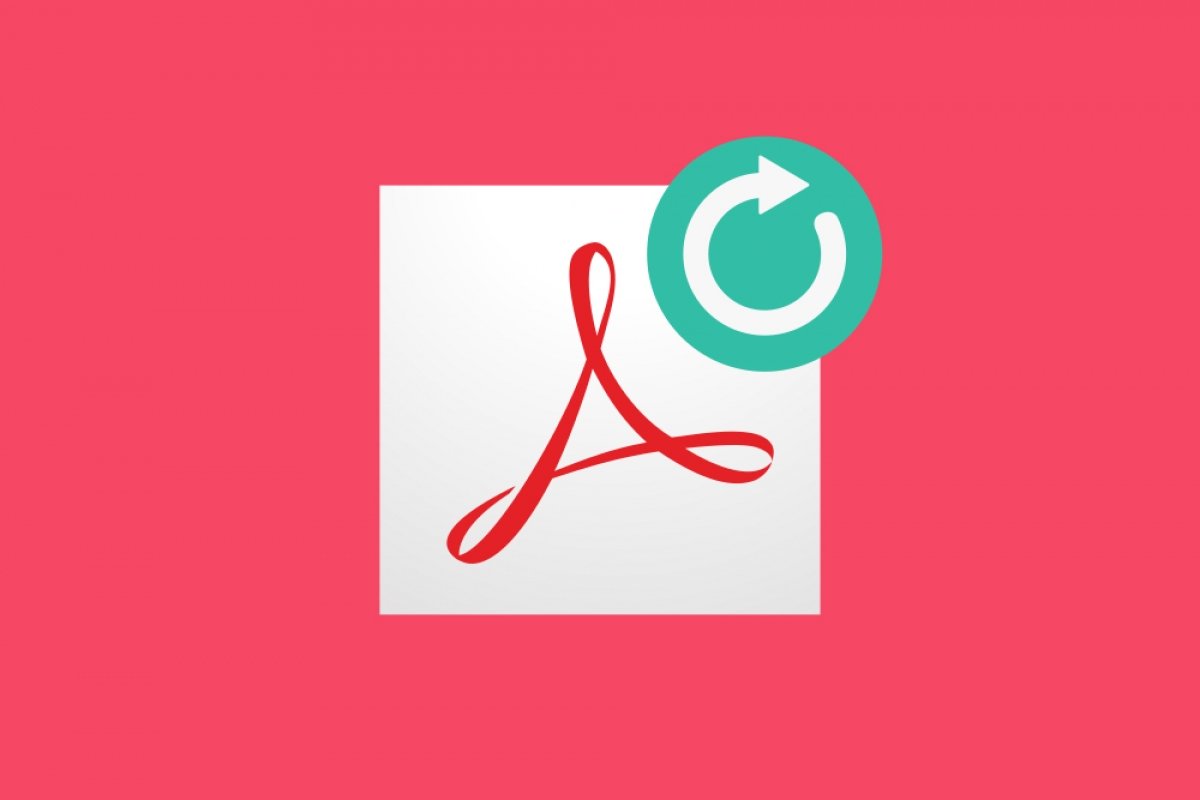Para actualizar Adobe Acrobat Reader dispones de tres opciones: puedes hacerlo desde Malavida, a través del propio programa y desde la web de Adobe.
Actualizar Adobe Acrobat Reader desde Malavida
Antes de nada, abre el programa en tu ordenador y ve a la ruta Help > About Adobe Acrobat Reader DC:
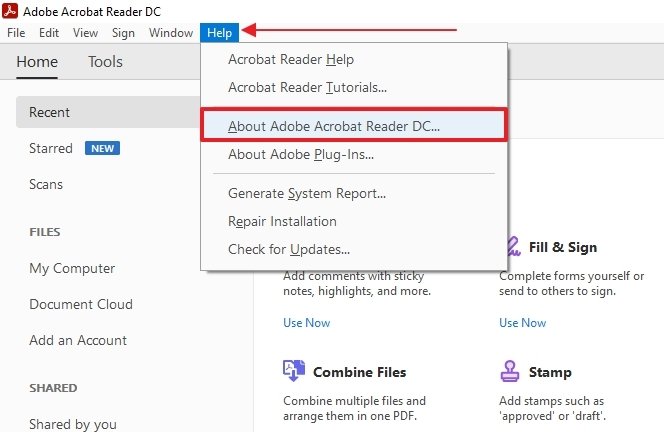 Barra de menús de Adobe Acrobat Reader
Barra de menús de Adobe Acrobat Reader
Se abrirá la ventana que ves a continuación, donde se muestra el número de versión del programa:
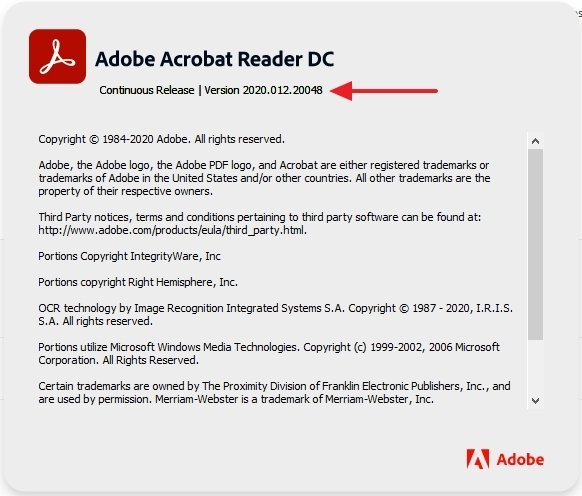 Número de versión de Adobe Acrobat Reader
Número de versión de Adobe Acrobat Reader
Anótalo y tenlo en un lugar donde te sea fácil consultarlo. Ahora ve al final de este texto, donde encontrarás un botón que te llevará a la página de acceso a la descarga de Adobe Acrobat Reader. Pulsa sobre él y llegarás a la siguiente ventana, donde tendrás que buscar el número de versión:
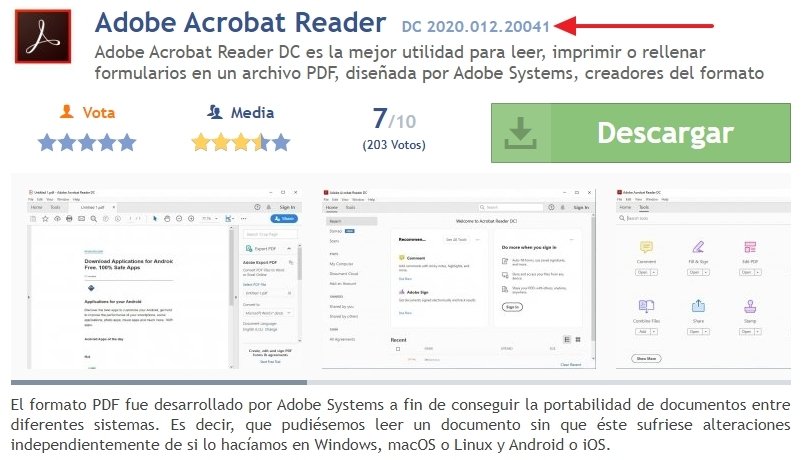 Número de versión en Malavida
Número de versión en Malavida
Comprueba ahora el número de versión que te devolvía Adobe Acrobat Reader. Si se corresponde con el de nuestros servidores, ya has acabado. Y si, por el contrario, la versión de nuestros servidores es superior a la tuya, pulsa en el botón verde que ves en la imagen para acceder a la página de descarga, donde, de nuevo, tendrás que pulsar en el botón y repetir el proceso que ya te explicamos a la hora de realizar la instalación.
Actualizar Adobe Acrobat Reader desde el propio programa
Con Adobe Acrobat Reader abierto, ve a la ruta Help > Check for Updates:
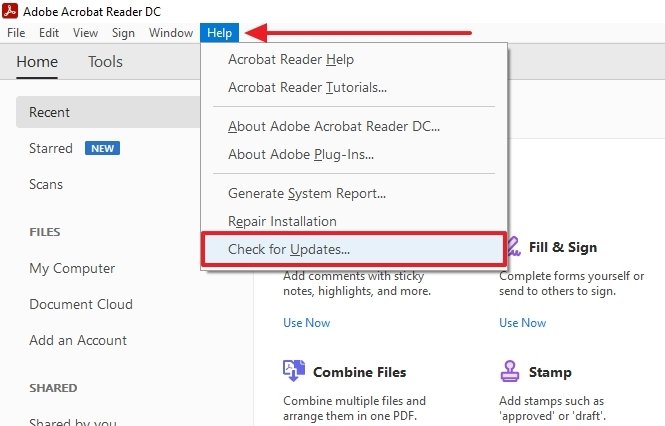 Botón para buscar actualizaciones en Adobe Acrobat Reader
Botón para buscar actualizaciones en Adobe Acrobat Reader
Haz clic. Aparecerá una ventana que buscará actualizaciones en línea. Si el programa está actualizado, aparecerá la siguiente ventana:
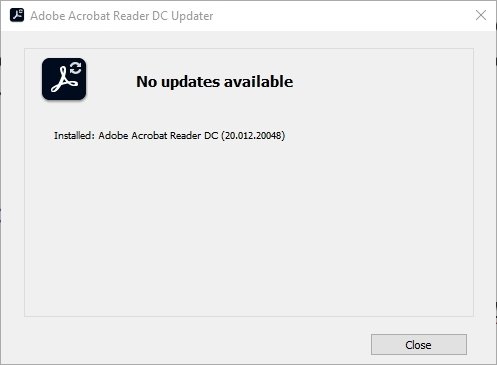 Búsqueda de actualizaciones finalizada
Búsqueda de actualizaciones finalizada
Si no, Adobe Acrobat Reader descargará automáticamente la nueva versión y la instalará por ti, sin que tengas que tocar absolutamente nada.
Actualizar Adobe Acrobat Reader desde la web de Adobe
Para actualizar Adobe Acrobat Reader desde la propia web, necesitarás volver a la ruta Help > About Adobe Acrobat Reader DC y comprobar el número de versión:
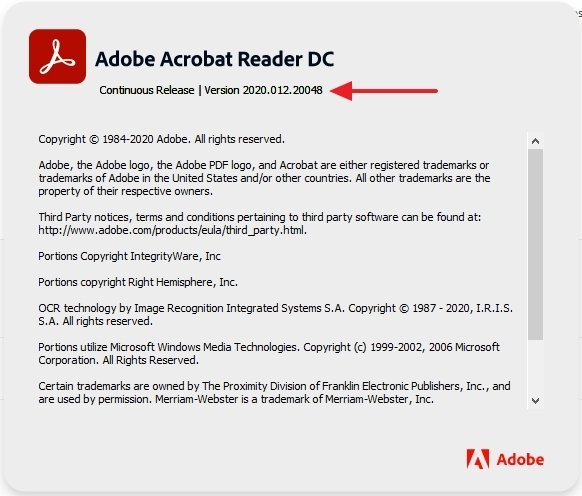 Número de versión de Adobe Acrobat Reader
Número de versión de Adobe Acrobat Reader
Una vez lo hayas hecho, ve a la página oficial de descarga de Adobe Acrobat Reader y comprueba que el número de versión del archivo que vas a descargar es superior al tuyo. Pulsa en el botón de descarga para obtener el archivo y, cuando lo tengas en tu ordenador, haz doble clic sobre él para instalarlo. El propio instalador se encarga de todo sin que tengas que intervenir en absoluto.